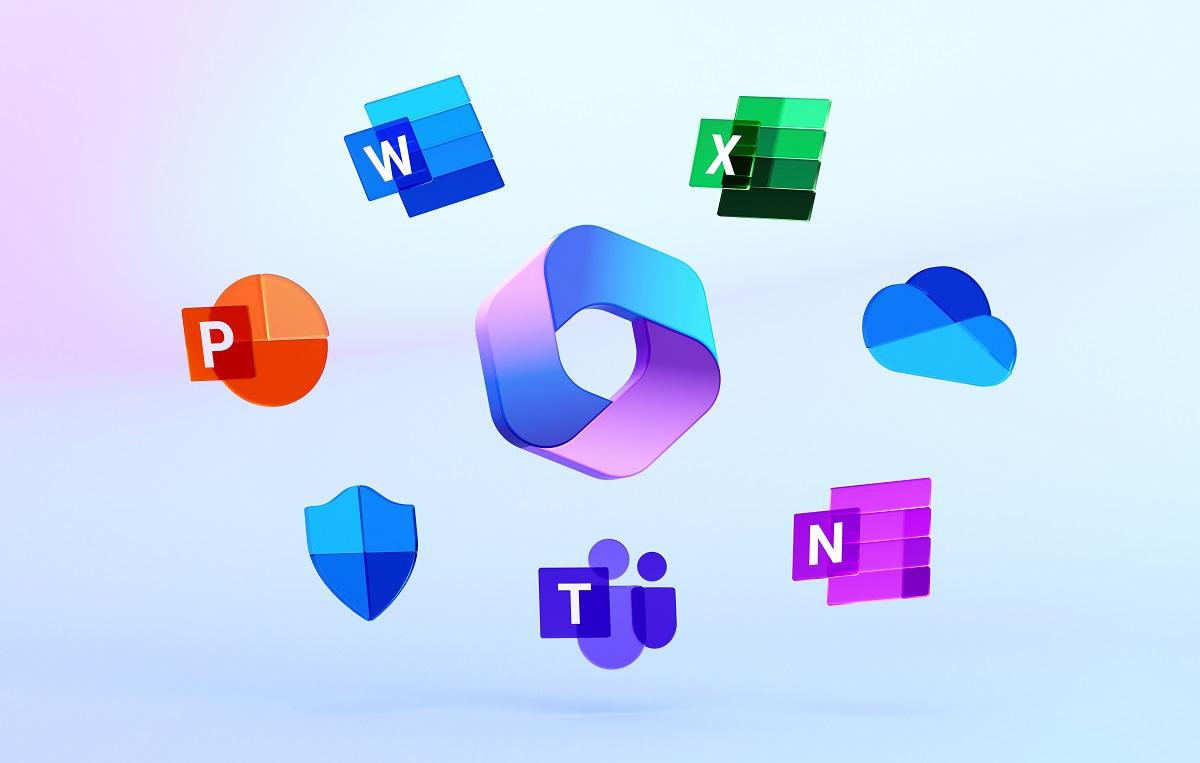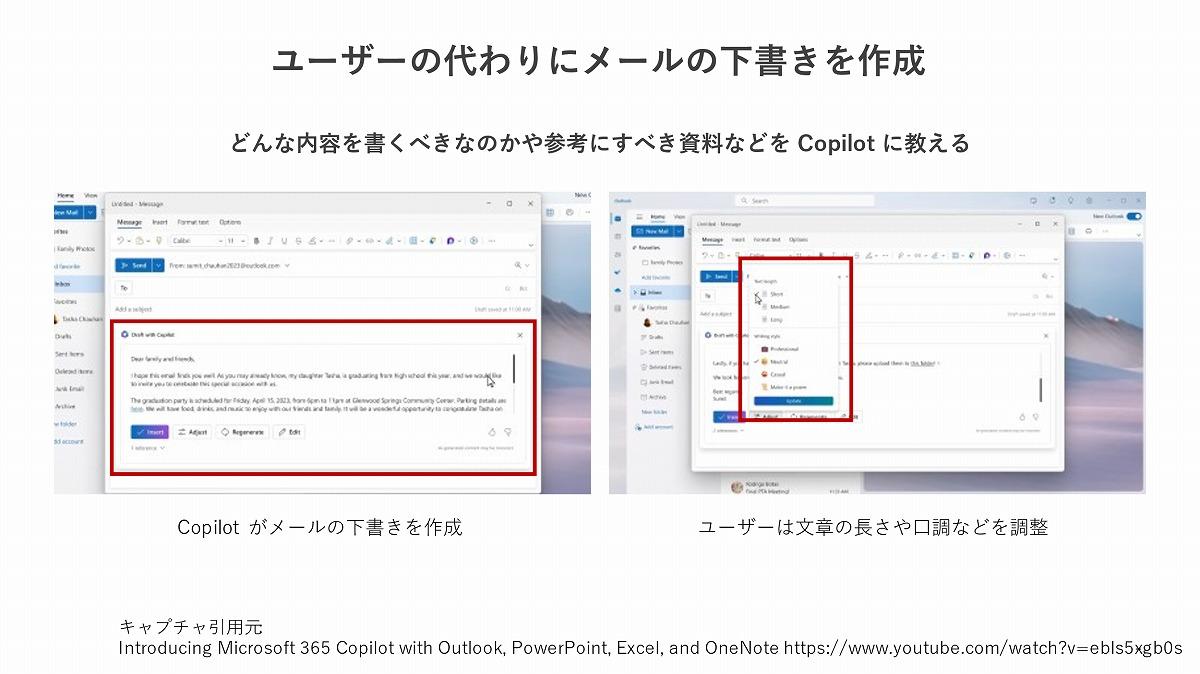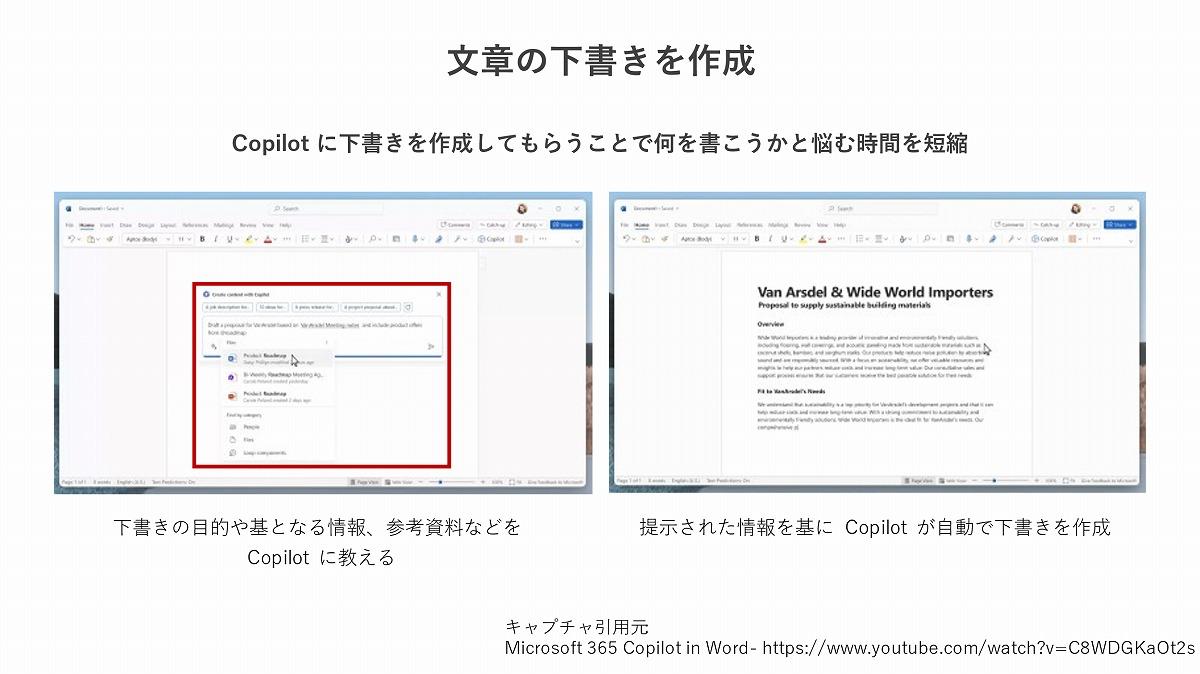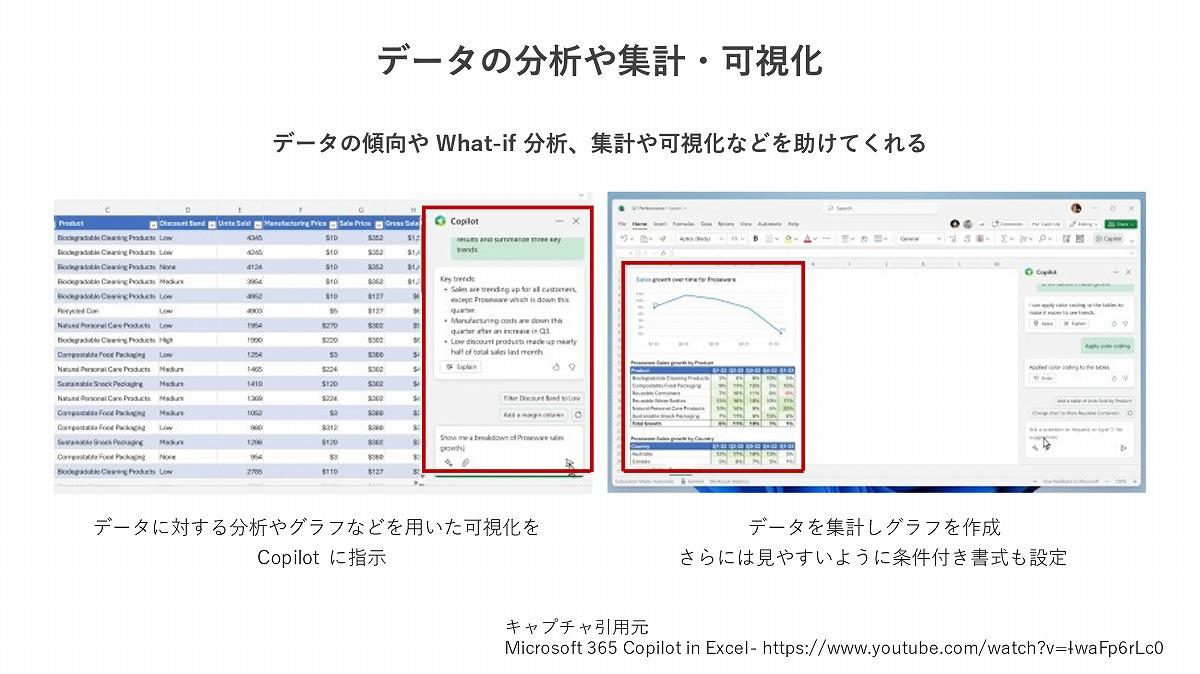- 会員限定
- 2023/11/01 掲載
Copilot for Microsoft 365で何ができる?WordやExcelなどOffice製品での具体的な活用事例
連載:Copilot for Microsoft 365で変わる仕事術
Copilot for Microsoft 365最大の強みとは
ChatGPTなどのチャット形式で利用する生成AIとCopilot for Microsoft 365の大きな違いは、Office製品に完全に組み込まれていることです。それによりCopilot for Microsoft 365は、ユーザーの指示にチャットで答えるだけではなく、アプリ内での作業を代わりに行うこともできます。
ユーザーがCopilot for Microsoft 365に話かけるときは、何かしらの作業をしようとしているときなので、単にチャットのテキストで回答をしてくれるだけでなく、そのままCopilot for Microsoft 365が作業まで行ってくれることは非常に強力です。
ユーザーがよく利用するツールに組み込まれていることが、Copilot for Microsoft 365の価値を高めています。
【Outlook】メール返信文の下書きの作成・提案
まずユーザーがOutlookを開くと、Copilot for Microsoft 365はメールボックスにある数多くの未読メールの中からフォローすべきメールを提案してくれます。これによってメールチェックにかける時間を減らすことができます。開いたメールを要約してくれたり、メールの返信文を代わりに作成し提案してくれたりもします。
後はユーザーが返信文を確認し、必要に応じて修正した後で送信ボタンを押すだけです。取っ掛かりとなる作業をCopilot for Microsoft 365が代わりに行ってくれるため、一から考える手間がなくなります。
【Word】文章の下書きやイメージ画像の作成
Wordで文章を作成するときには、Copilot for Microsoft 365が下書きを作ってくれます。ユーザーは、どんな内容の文章にしたいか、基となる情報は何かなどをCopilot for Microsoft 365に指示します。文章を作成するときに最も時間を使うのは、一番はじめの段落の書き出しが思い浮かばずに悩んでしまうことだったりします。
それが仮に不十分なものであったとしても、下書きがあることで作業の効率は大きく上がることが期待できます。さらには、文章を要約して内容を把握するのを助けてもくれます。
また、文章中に挿入したいイメージ画像なども作成してくれます。文章に適したイメージを探したり、自分で編集したりする手間がなくなります。
【Excel】データの分析や集計・可視化
テーブル化されたデータが入ったExcelファイルを開いたときには、Copilot for Microsoft 365にそのデータの分析を指示することができます。たとえば売上のデータから読み取ることができる傾向は何かなどを尋ねることで、それを分析した結果からグラフや表を作成してくれます。分析結果をレポートとして見やすく整えるために、条件付き書式を設定しますかとCopilot for Microsoft 365から提案されることもあります。
これらは分析のための時間を減らすだけではなく、数多くあるExcelの機能からこれまで自分では使っていなかった便利な機能に気づかせてくれるきっかけになるかもしれません。
Excelでデータを集計するときには、関数を用いるなどして新しい列を表に追加することもあります。しかしその計算のための関数が思い浮かばないときには、Copilot for Microsoft 365にお願いできます。
売り上げの商品単価と数量を掛け合わせて売上金額の列を追加して欲しいなどと指示することで、その計算式が入った列を代わりに作成してくれます。
ただし、ExcelのCopilot for Microsoft 365は英語のみの対応となり、残念ながら日本語ではまだ使えないようです。
【次ページ】PowerPoint・Teams・Microsoft 365 Chatでの活用事例
関連コンテンツ
関連コンテンツ
PR
PR
PR